Ferestrele aplicațiilor din Mac par să pluteascădesktop și acest efect este creat folosind umbre în jurul marginilor ferestrei. În timp ce Windows 7 sprijină, de asemenea, umbre, efectul este nimic ca ceea ce vezi în Mac. Pe lângă apelul vizual, aceste umbre ajută, de asemenea, să distingă marginea unei ferestre a aplicației de cea a alteia. Deși umbrele contribuie la atât funcționalitate și recurs vizual, ele devin oarecum inutil și chiar urât atunci când acestea apar într-o captură de ecran. În acest post, vă vom ghida prin procesul de dezactivare efect de umbră din ambele ferestre app și capturi de ecran.
Dezactivați complet umbrele
Dacă efectul de umbră din jurul ferestrelor vă deranjează,îl puteți elimina cu ușurință folosind o aplicație gratuită simplă numită ShadowKiller (citiți recenzia completă aici). Aplicația vă permite să eliminați / să restaurați umbrele, pur și simplu rulând-o. Nu are nicio interfață. Umbrele sunt restaurate de fiecare dată când opriți și reporniți sistemul.
Eliminați umbre din captură de ecran
Există două modalități de a realiza acest lucru; folosind uncomandă de terminal altfel spus, modul ninja de a face lucruri impresionante pe Mac sau, utilizând o aplicație tweaking OS X, care vă permite să vă gestionați preferințele de captură de ecran.
Dacă vrei să mergi cu modul ninja, deschis terminal și rulați următoarele două comenzi
defaults write com.apple.screencapture disable-shadow -bool true killall SystemUIServer

Umbrele vor continua să apară în jurWindows și nu veți vedea modificări vizibile, dar dacă captura o captură de ecran folosind metoda implicită, adică prin intermediul Previzualizare, acesta va fi liber de efectul de umbră. Nu se aplică în cazul altor aplicații pe care le utilizați pentru a face capturi de ecran. Puteți opta pentru această metodă numai dacă utilizați Previzualizare.
Pentru a restaura umbrele la capturi de ecran, executați următoarele comenzi în Terminal;
defaults write com.apple.screencapture disable-shadow -bool false killall SystemUIServer
Dacă doriți să utilizați o aplicație pentru înlăturarea acestor umbre, utilizați utilitarul TinkerTool (citiți recenzia completă aici). Este prea vă permite să eliminați umbra numai din captura de ecran. Du-te la General tab și debifați Includeți umbră atunci când capturați fereastra opțiune.
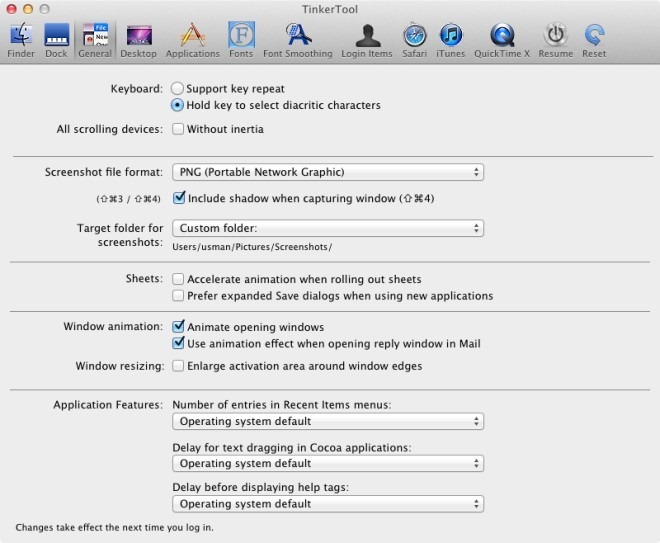
Ușoară problemă cu eliminarea doar a umbrelordin captură de ecran este că, dacă ar fi să fotografiați imaginea întregului ecran sau chiar o parte a acestuia, umbrele ar apărea în captură de ecran (comanda Terminal și instrumentul Tinker elimină umbra doar atunci când capturați o fereastră activă). Prin urmare, puteți comuta între cele două metode, în funcție de cerințele dvs. pentru captură de ecran.













Comentarii